毕业找工作、跳槽等都需要做一个个人简历,在简历中插入个人身份照片是建立的基本需要。做好一份简历的文字工作之后,如何插入身份照片呢?
方法/步骤
-
1
打开需要插入照片的简历文档,文档已经完成文字部分

-
2
把光标单位在需要插入照片的位置
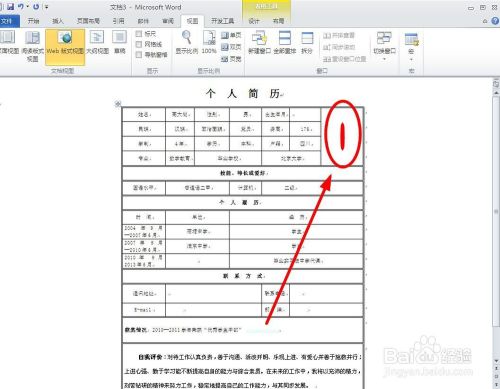
-
3
找到工具栏的“插入”选项卡单击

-
4
在“插图”选项组中找到“图片”单击
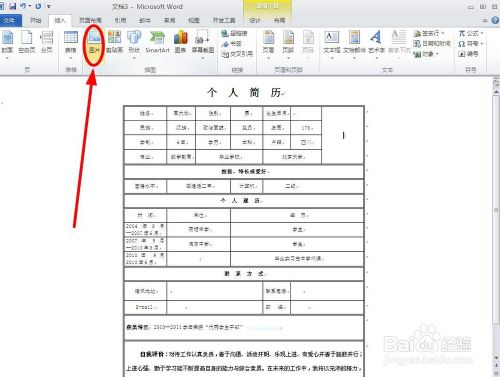
-
5
按照准备好的照片保存路径找到照片,选中后单击“插入”
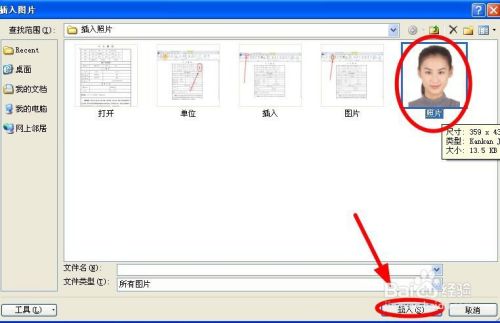
-
6
调整照片至合适的大小
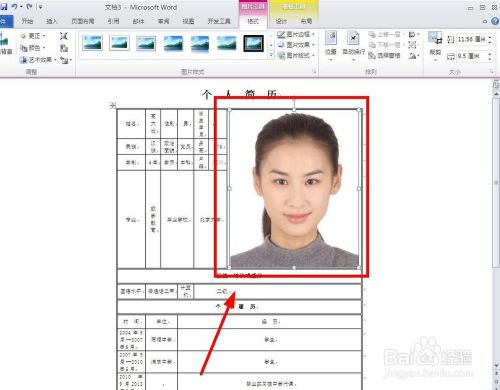
-
7
选中照片,右键单击
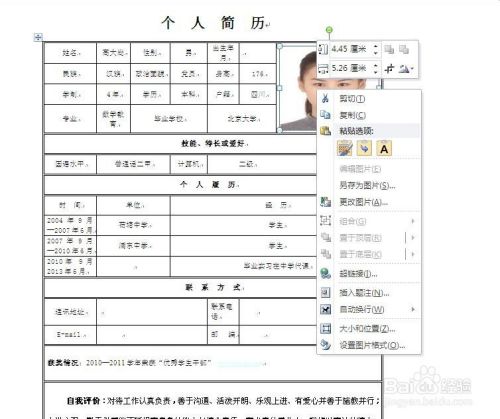
-
8
在右键菜单中选择“大小和位置”单击
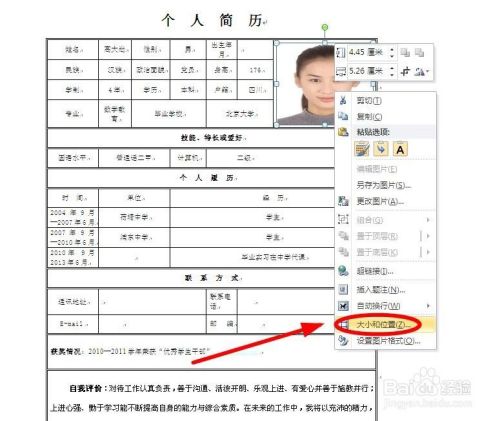
-
9
在“布局”对话框中,选择“大小”选项卡,勾选“锁定纵横比”和“相对原始图片大小”两项;在“文字环绕”选项卡,选中“嵌入型”后,单击“确定”
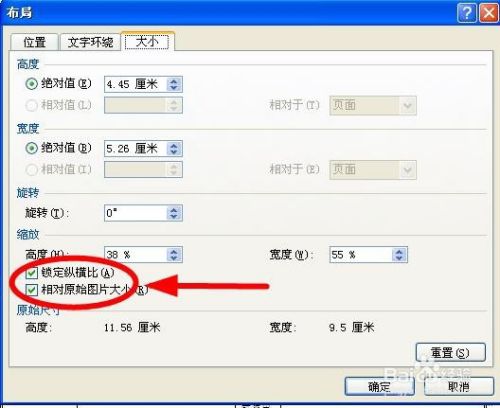
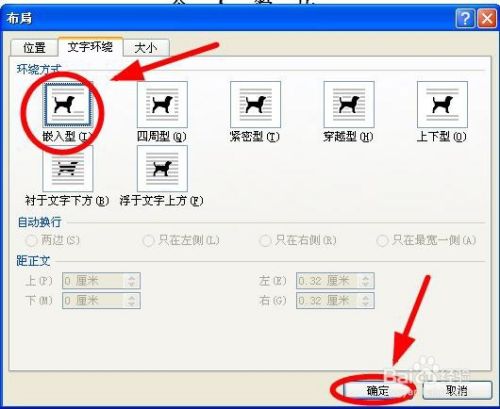 END
END
总结:
-
1
在Word中插入图片还是比较简单的操作,重点在于保证插入的图片不要变形,插入方法如下:
1、打开文档,定位要插入图片的位置
2、单击“插入”选项卡,找到“图片”单击
3、按照照片路径找到照片,选中后单击“插入”
4、调整图片大小至合适大小
5、选中图片,右键菜单“大小和位置”
6、单击“大小”选项卡,勾选“锁定纵横比”和“相对原始图片大小”两项
7、“文字环绕”选项卡,选中“嵌入型”后,单击“确定”
END
经验内容仅供参考,如果您需解决具体问题(尤其法律、医学等领域),建议您详细咨询相关领域专业人士。
作者声明:本篇经验系本人依照真实经历原创,未经许可,谢绝转载。
展开阅读全部
文章评论